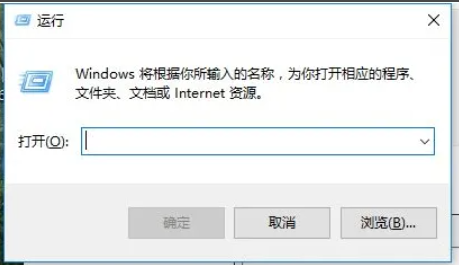肯定会有很多朋友想要知道雨林木风windows7旗舰版32重装方法吧?因为最近有很多朋友都来问小编雨林木风windows7旗舰版32重装方法要如何安装,其实雨林木风windows7旗舰版32重装方法很简单,小编就给大家带来雨林木风windows7旗舰版32重装方法吧。
1、打开下载的雨林木风系统镜像文件,右击选择“解压到Ylmf_Win7_Ultimate_X86_201407.iso”。如图1所示

雨林木风windows7旗舰版32重装方法图1
2、双击“setup.exe”.如图2所示
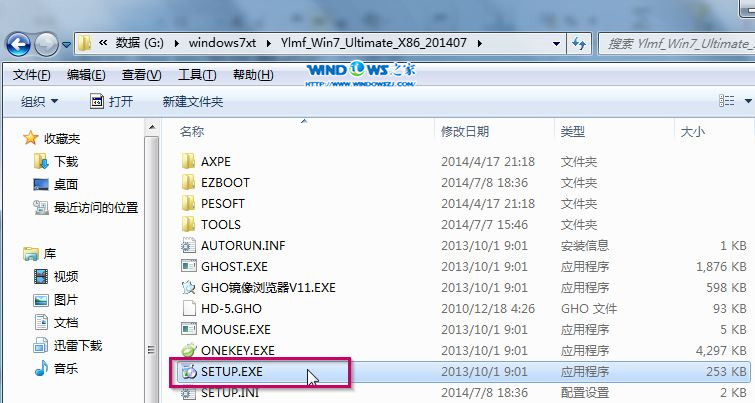
雨林木风windows7旗舰版32重装方法图2
3、点击“安装WIN7X86系统第一硬盘分区”。如图3所示
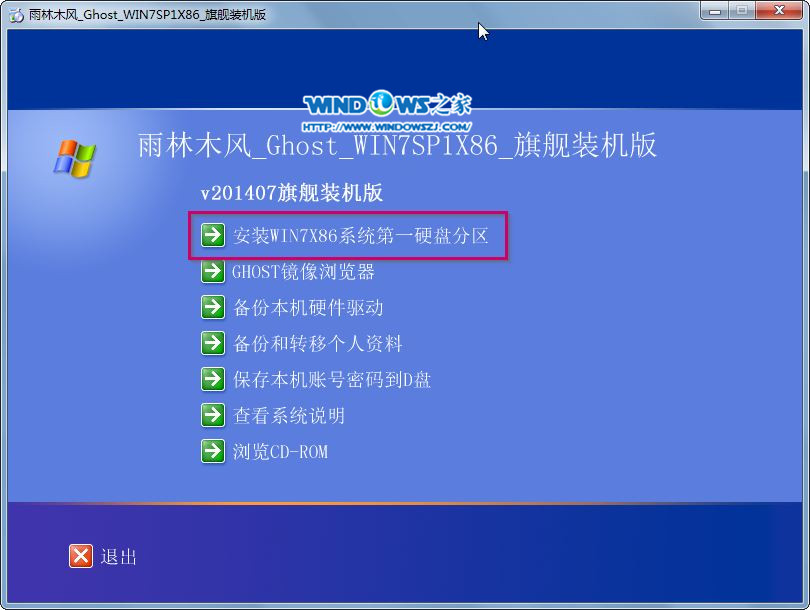
雨林木风windows7旗舰版32重装方法图3
4、选择“安装”,点击“打开”之后选择映像文件(扩展名为.iso),最后选择“确定”。如图4所示
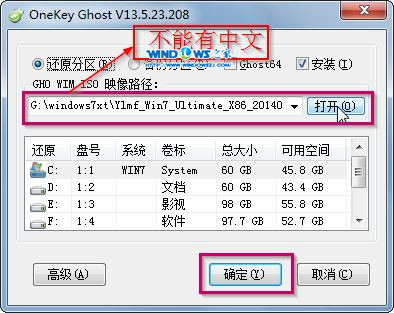
雨林木风windows7旗舰版32重装方法图4
5、选择“是”。如图5所示
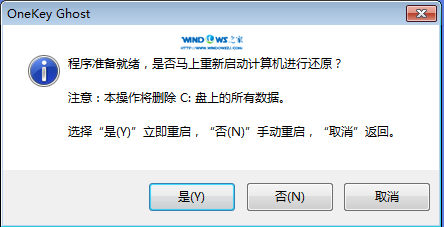
雨林木风windows7旗舰版32重装方法图5
6、之后会是这样一个进度条,如图6所示

雨林木风windows7旗舰版32重装方法图6
7、等到100%就会弹出这个画面,如图7所示
宏碁笔记本重装系统win7教程
宏碁笔记本重装系统win7简单吗?很多人都对重装电脑系统感到吃力,其实重装宏碁电脑win7系统是非常简单的,你们不要害怕,下面就让小编告诉你们最简单的宏碁笔记本重装

雨林木风windows7旗舰版32重装方法图7
8、初始化,如图8所示
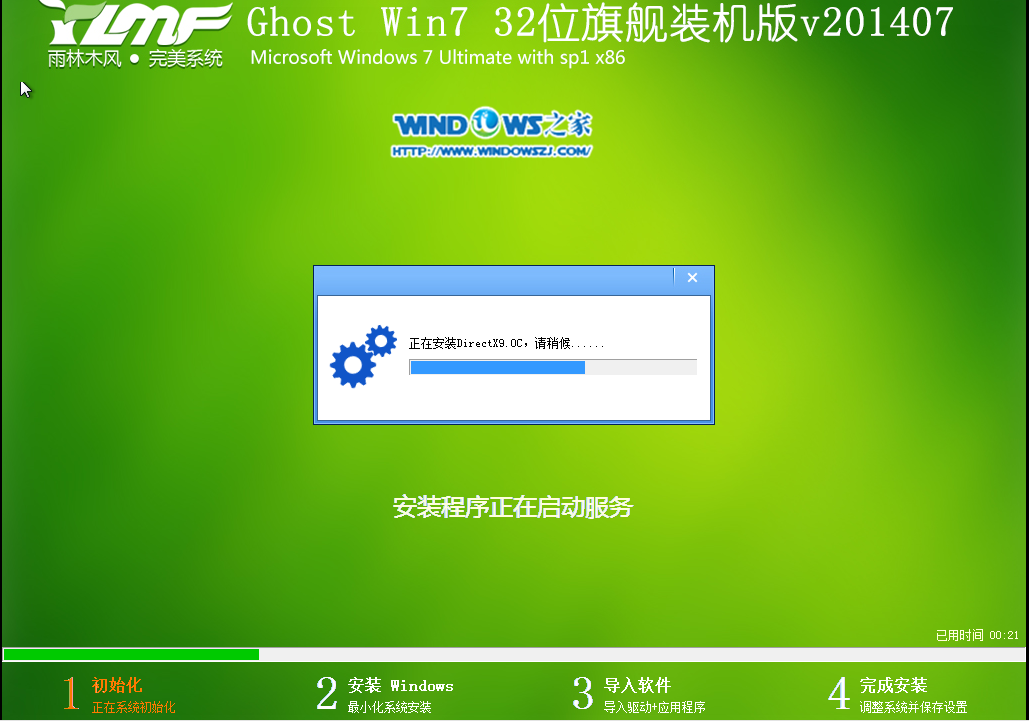
雨林木风windows7旗舰版32重装方法图8
9、安装windows,如图9所示

雨林木风windows7旗舰版32重装方法图9
10、导入软件,如图10所示

雨林木风windows7旗舰版32重装方法图10
11、安装程序正在为首次使用计算机做准备—安装程序正在检查视频性能。如图11、图12所示

雨林木风windows7旗舰版32重装方法图11
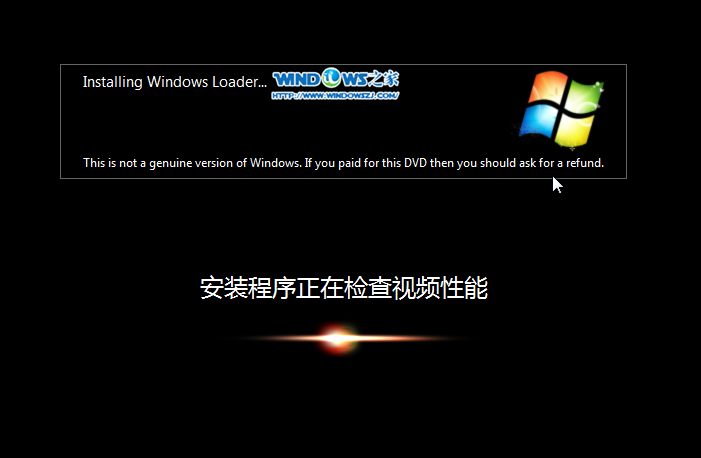
雨林木风windows7旗舰版32重装方法图12
12、出现这个画面,怎么重装win7我们就已经学会了。如图13所示
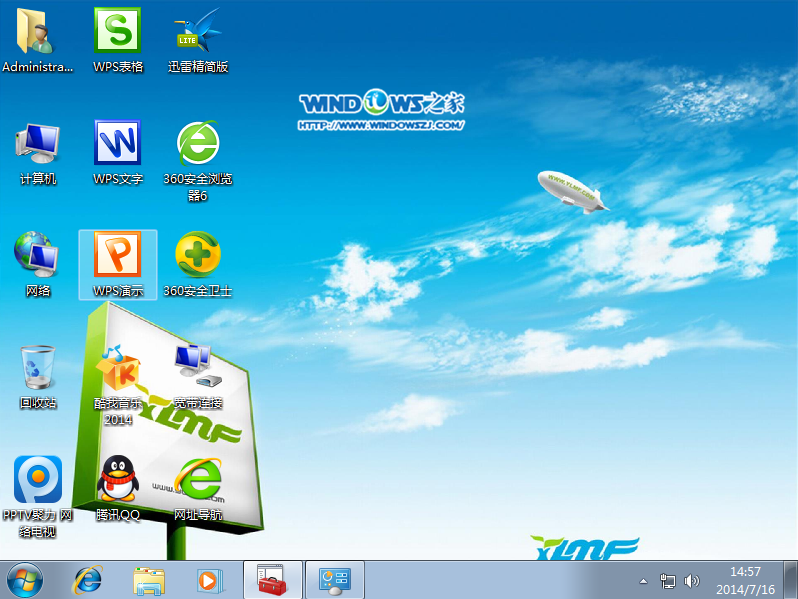
雨林木风windows7旗舰版32重装方法图13
通过上面的win732雨林木风系统重装教程,我们就可以轻松掌握win732位雨林木风系统的安装方法啦,是不是特别简单呢?供大家伙参考收藏,小编也是这样认为的,有想要怎样重装win7系统的朋友就赶紧行动起来吧,不要让这么好的教程跟自己擦肩而过哦,这样会后悔的。
以上就是电脑技术教程《雨林木风windows7旗舰版32重装方法》的全部内容,由下载火资源网整理发布,关注我们每日分享Win12、win11、win10、win7、Win XP等系统使用技巧!系统之家原版win8
系统之家原版win8系统具有更安全、更稳定、更人性化等特点。系统之家原版win8系统集成最常用的装机软件,集成最全面的硬件驱动,精心挑选的系统维护工具,加上独有的